Ошибка «Вам понадобится новое приложение, чтобы открыть эту ссылку Windows Defender» и ее исправление
После системного сбоя, а также некоторых манипуляций с компонентами защиты при открытии службы безопасности Windows, через приложение Параметры или поиск может появиться сообщение «Вам понадобится новое приложение, чтобы открыть эту ссылку Windows Defender» . Подобные сообщения указывают на отсутствие на компьютере приложения, которое могло бы обработать данные определенного типа.
Но в этом конкретном случае оно указывает на повреждение встроенного приложения «Безопасность Windows».
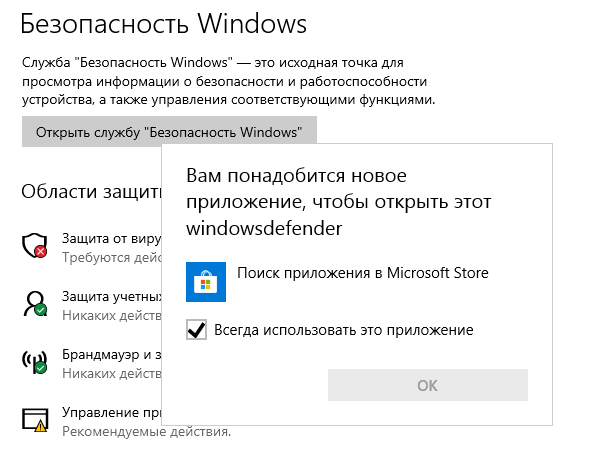
Причиной неполадки может стать системный сбой, повреждение файлов приложения вредоносным ПО, наличие багов в обновлениях безопасности, отмечались также случае появления ошибки после удаления стороннего антивируса и принудительной деинсталляции поставляемых вместе с Windows универсальных приложений. В зависимости от характера повреждения, для устранения неполадки применяется один из этих трех способов. Начинать следует с самого простого.
Как правильно использовать доступный объем хранилища. Рецепт Playkey / Владимир Рябов
Сброс приложения
Откройте меню Пуск, найдите в списке приложение «Безопасность Windows», кликните по нему правой кнопкой мыши и выберите в меню «Дополнительно» -> «Параметры приложения».
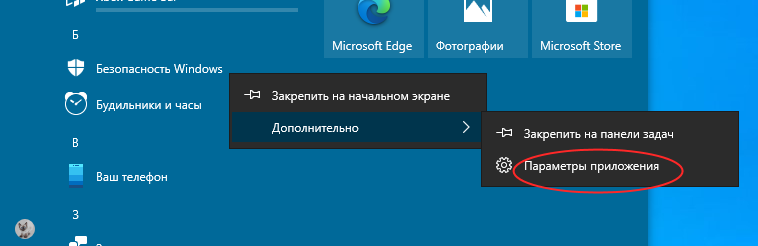
Прокрутив окно с настройками немного вниз, вы увидите кнопку «Сброс». Нажмите ее и подтвердите действие.
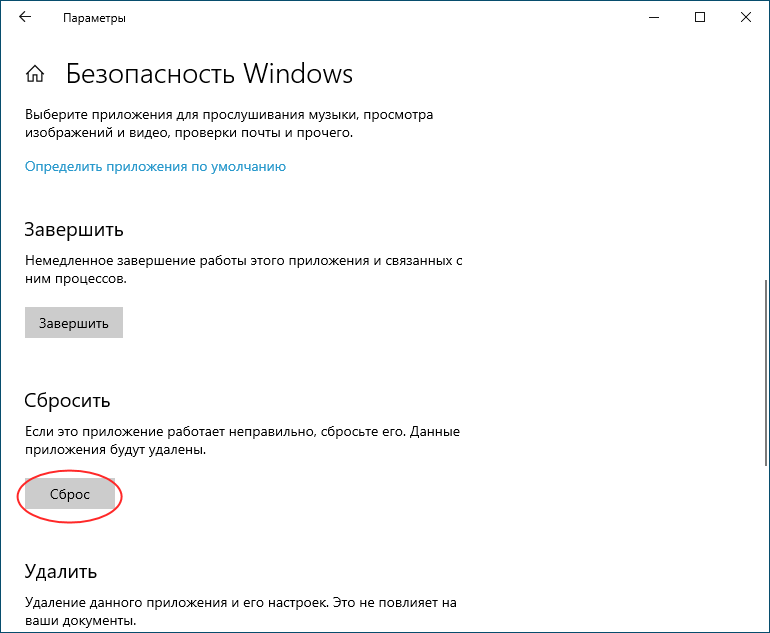
Для сброса приложения вы также можете использовать указанную на скриншоте команду в запущенной от имени администратора консоли PowerShell .

Перерегистрация приложения
Если сбросить таким способом приложение «Безопасность Windows» не удается, а команда выдает ошибку, указывающую на отсутствие приложения Microsoft.SecHealthUI, проверьте наличие папки Microsoft.Windows.SecHealthUI_cw5n1h2txyewy в расположении %windir%SystemApps .
Если папка существует, убедитесь, что у вас имеются на нее права доступа, что в ней есть манифест приложения AppxManifest.xml .
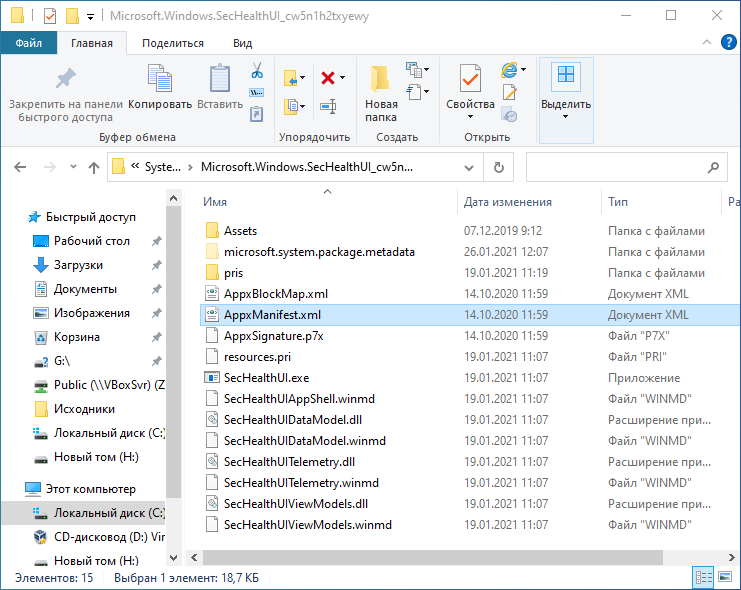
Перерегистрируйте приложение, выполнив в запущенной с правами администратора консоли PowerShell команду:
Add-AppxPackage -Register -DisableDevelopmentMode «полный путь к файлу манифеста»
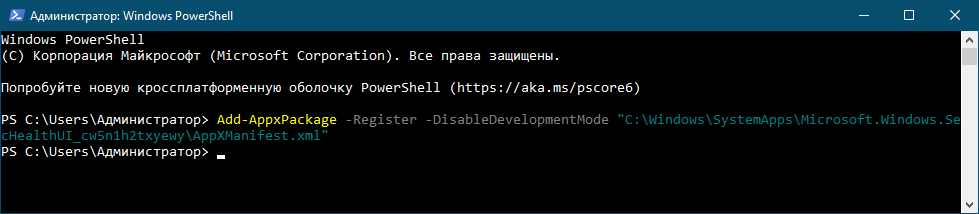
Как ЧИТАТЬ удаленные сообщения в ВОТСАП, ВАЙБЕР, В КОНТАКТЕ. Удаленные сообщения WhatsApp, Viber
Восстановление приложения из хранилища компонентов
В случае отсутствии положительного результата либо отсутствии самого каталога или файла манифеста пробуем восстановить приложение из хранилища компонентов командой sfc /scannow.
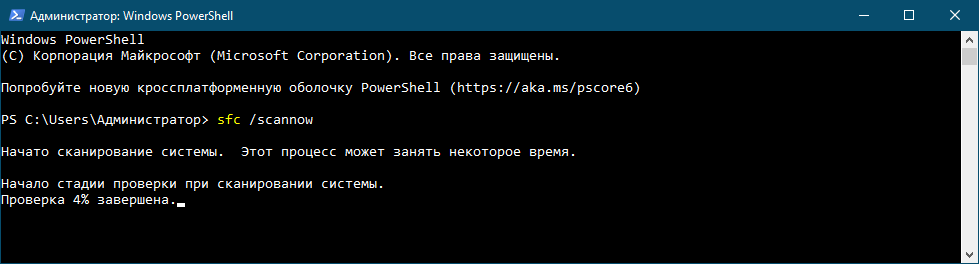
Если SFC выдаст ошибку повреждения хранилища, сначала восстанавливаем последнее командой:
DISM /Online /Cleanup-Image /RestoreHealth
Источник: www.white-windows.ru
Что делать, если пришло смс с кодом, который вы не запрашивали?

Сегодня коды, которые отправляются на мобильный телефон, вполне стандартный способ идентификации, говорит руководитель практики аналитических решений для противодействия мошенничеству и финансовым преступлениям Алексей Коняев.
Код отправляется для подтверждения личности того человека, который совершает какие-либо действия на сайте или в приложении. Так система понимает, что заполнял заявку именно тот гражданин, чьи данные были указаны. Код запрашивается при многих важных операциях онлайн, например, при оформлении покупок, кредитов, заказов, изменении данных, отправке денежных средств, перечисляет основатель и генеральный директор IT-компании Алексей Рыбаков.«С помощью кода добивается безопасность транзакции или какой-либо онлайн-сделки, он часто предотвращает получение мошенниками доступа к денежным средствам пользователя», — объясняет эксперт.
По словам Коняева, получение кода вовсе не означает, что это именно мошенник — бывает, что человек ошибся цифрой при вводе собственного номера. Но в этом случае сообщение будет единичным, и никаких звонков, сообщений со ссылками и т.п. далее не последует, предупреждает эксперт.
В свою очередь юрист, руководитель комитета по защите интеллектуальной собственности в региональном отделении ОПОРы России по КБР Изабелла Атласкирова добавляет, что рассылкой смс людям, которые эти смс не запрашивали, могут промышлять сервисы, использующие методы навязывания своих услуг гражданам. Такие сервисы рассылают сообщения наобум, по методу «холодных звонков», только в данном случае звонки подменяются сообщениями.
«Есть и еще одна возможная причина для таких смс — вы стали жертвой так называемых смс-бомберов: они вводят ваш номер не с целью получить средства, а для того, чтобы доставить вам неудобство. Тогда смс будут идти потоком», — подсказывает Коняев.
Но и вероятность того, что за отправкой кода стоят мошенники, довольно высока. «Возможен вариант, что вам позвонят и попросят сообщить код. Звонящий может представиться сотрудником банка или правоохранительных органов и сообщить о попытке мошенничества, сказать, что нужно срочно перевести деньги на специальный счет. Конечно, это мошенники, и им ни в коем случае нельзя сообщать код из смс, данные карт, счетов, переводить куда-либо деньги. Лучше всего сразу повесить трубку», — советует Алексей Коняев.
Для подтверждения заявки на кредит мошенниками используется номер телефона пользователя, чтобы, во-первых, не вызвать подозрения у сервиса — указанная операция должна быть обычной для этого пользователя, а, во-вторых, не оставить свой информационный след и усложнить поиск после того, как пользователь обнаружит оформление кредита и обратится в правоохранительные органы, подчеркивает Рыбаков.
Эксперт добавляет, что аферисты могут массово рассылать коды активации с самых разных платформ — для этого существуют специальные программы, которые автоматически создают новые профили на номер пользователя. В этом случае пользователь может испугаться такого количества кодов подтверждения и поверить звонку якобы официального представителя сервиса о возникших неполадках.
«С помощью методов социальной инженерии мошенники могут, например, оформить кредит на пользователя и перевести эти деньги на свои счета. Так пользователю придется выплатить кредит, оформленный мошенником», — предупреждает Рыбаков.
Да, бывает, что звонка от якобы банковских служащих или следователей не последовало, а сообщения повторяются. Скорее всего, мошенники пытаются ввести код путем подбора с помощью специальных программ. «Сегодня большинство сайтов, где используется система кодов, от этого защищено: дается ограниченное число попыток ввода, причем очень небольшое, поэтому шансы, что мошенники угадают, крайне невысоки», — успокаивает Коняев.
Что делать, если получил код, который не запрашивал?
Алексей Рыбаков рекомендует придерживаться следующих правил:
Во-первых, не сообщать код подтверждения посторонним, знакомым и тем, кто представляется работниками банка. Аферисты могут попросить не называть код подтверждения устно, а прислать его в виде скриншота экрана. Так делать нельзя.
Во-вторых, при звонках от банковских работников следует сбрасывать вызов и самостоятельно звонить по официальному номеру телефона сервиса.
«Если вы не планируете брать кредит, не стоит реагировать на сообщения кредитных сервисов. Также не стоит передавать им свои персональные данные. Вообще любое общение с представителями финансовых организаций лучше вести лично в офисе сервиса или банка. В том случае, если это сугубо дистанционный сервис, также никаких кодов вводить не нужно. Лучше перезвонить в данный сервис и уточнить, по какому вопросу они вас беспокоят», — подсказывает Изабелла Атласкирова.
В свою очередь руководитель отдела продвижения продуктов компании по защите персональных данных Павел Коростелев добавляет, что защитить номер телефона можно, доверяя его только проверенным организациям: «Не стоит указывать его на всех сайтах подряд, важно тщательно фильтровать информацию, которая публикуется в открытых источниках. Можно также разграничить личный номер и номер для регистрации в различных сервисах. Благо, современные смартфоны поддерживают две SIM-карты», — резюмирует эксперт.
Источник: zakon-i-poryadok.com
Вам понадобится новое приложение, чтобы открыть эту ссылку Windows Defender

16.12.2021

itpro

PowerShell, Windows 10, Windows 11

комментарий 31
В некоторых случаях вы можете столкнуться с тем, что в Windows 11 или 10 может перестать открываться окно с параметрами службу Безопасности Windows. При попытке открыть Windows Security (Windows Defender) через меню Параметры (Settings -> Update Windows Security), трей или поиск, появляется окно с предложением выбрать программу для открытия ссылки:
Вам понадобится новое приложение, чтобы открыть эту ссылку WindowsDefender
You’ll need a new app to open this Windowsdefender link
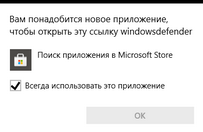
Эта проблемам связана с повреждением встроенного UWP приложения Windows Security, и Microsoft Store не может найти приложение на компьютере для открытия данной ссылки.
Такая проблема с приложением Windows Security может появиться:
- После удаления стороннего антивируса
- После удаления всех встроенных UWP/APPX приложения в Windows
- Ошибками в недавно установленных обновлениях безопасности
Сначала попробуйте сбросить настройки приложения Безопасность Windows. Откройте консоль PowerShell с правами администратора и выполните:
Get-AppxPackage Microsoft.SecHealthUI -AllUsers | Reset-AppxPackage

Команда может вернуть, что приложение Microsoft.SecHealthUI не найдено:
Package was not found. Windows cannot remove Microsoft.SecHealthUI_1000.22000.1.0_neutral__8wekyb3d8bbwe because the current user does not have that package installed. Use Get-AppxPackage to see the list of packages installed.
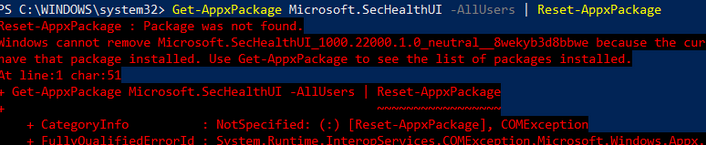
Проверьте, присутствует ли на диске каталог с приложением Windows Security:

Как вы видите, это приложение Windows Security находится в папке C:WindowsSystemAppsMicrosoft.Windows.SecHealthUI_cw5n1h2txyewy . Проверьте, что эта папка есть на диске, у вас есть к ней NTFS права доступа, и в каталоге хранится манифест приложения (AppxManifest.xml).

Перерегистрируйте приложение Microsoft.Windows.SecHealthUI в Microsoft Store с помощью PowerShell команды:
Add-AppxPackage -Register -DisableDevelopmentMode «C:WindowsSystemAppsMicrosoft.Windows.SecHealthUI_cw5n1h2txyewyAppXManifest.xml»
После этого попробуйте открыть окно параметров Windows Security из меню Параметры.
Если приложение Параметры в Windows зависает или не открывается, его также можно сбросить.
sfc /scannow
DISM /Online /Cleanup-Image /RestoreHealth
Если при запуске Microsoft Defender Antivirus появляется ошибка “Служба работы с угрозами остановлена, перезапустите ее, исправьте ее согласно инструкции.

Читайте далее в разделе PowerShell Windows 10 Windows 11



Когда истекает пароль пользователя в AD, оповещаем пользователей о необходимости сменить пароль
Установка и настройка фермы Remote Desktop Services (RDS) в Windows Server
Настройка шлюза Remote Desktop Gateway на Windows Server
Set-ADUser: изменить атрибуты пользователя в Active Directory из PowerShell
Источник: winitpro.ru
Как пользоваться и что можно подписать в приложении «Госключ» от Минцифры

Сервис Госключ от Минцифры стал доступен россиянам с августа 2021 года. Поначалу его можно было использовать только для заключения договоров с операторами мобильной связи. Но теперь спектр услуг стал шире – вплоть до возможности подписывать документы через портал Госуслуги. Приложение «Гос ключ» позволяет совершать важные действия без посещения офиса, без личных встреч продавцов, покупателей, заказчиков и исполнителей услуг.
Что это за приложение
«Гос ключ» – это мобильное приложение, предоставляющее своим пользователям полный аналог усиленной неквалифицированной или квалифицированной электронной подписи (ЭП). Приложение позволяет сократить время на подписание документов и сэкономить на бумаге, в частности, для договоров и актов выполненных работ.
Согласовывать и подписывать документацию можно не выходя из дома или офиса, используя созданную электронную подпись. Итак, что такое «Гос ключ» другими словами – это приложение, в котором можно получить ЭП от Госуслуг, которая будет доступна в любой момент. При этом не нужно использовать USB-токены или SMS-пароли, все действия производятся прямо из приложения. Для установки и авторизации в приложении не нужно посещать государственные органы, все делается самостоятельно на мобильном устройстве. Однако есть некоторые дополнительные условия, о которых стоит знать.
Какую электронную подпись можно получить
- УНЭП (усиленная неквалифицированная электронная подпись) оформляется просто, бесплатно и быстро – не более 3-5 минут. Достаточно иметь подтвержденную запись на «Госуслугах» и установленное приложение «Госключ», чтобы сгенерировать УНЭП. Но возможности ее ограничены – действие этой подписи имеет ограничения по видам документов, на которые распространяется ее действие (по закону УНЭП можно использовать не всегда).
- УКЭП (усиленная квалифицированная электронная подпись) имеет гораздо более широкие возможности и позволяет подписывать все виды документов. Но она требует для авторизации наличия биометрического заграничного паспорта. Для физических лиц она также бесплатная.
Две подписи отличает лишь одно слово: «квалифицированная» и «неквалифицированная». Они обе представляют собой соединение двух ключей: ключ электронной подписи (уникальную последовательность символов, которая шифрует документ) и открытый ключ (ключ проверки).
У Минцифры есть сертификат от ФСБ – это говорит о том, что в сервисе «Гос ключ» электронная подпись будет такой же по силе, как и варианты с USB-токеном. Использование электронных подписей безопасно, а сами они соответствуют требованиям криптографической защиты.
Кто может воспользоваться приложением и что для этого нужно
Электронная подпись через Госключ оформляется бесплатно, но для этого пользователю нужны:
- смартфон – на Android (минимум 5.0), iOS (минимум 11.3) или MacOS (версия от 11.0). При этом нужно обязательно, чтобы в смартфоне был модуль NFC, а при установке необходимо дать приложению разрешения на доступ к видеокамере, фотографиям, хранилищу данных и геолокации;
- подтвержденную запись на Госуслугах;
- загранпаспорт нового образца – с биометрическим носителем (для УКЭП).
Самое сложное условие – наличие загранпаспорта. С нуля оформлять его только ради регистрации через «Госключ» не нужно – госпошлина на этот паспорт составляет 5000 рублей (через Госуслуги – 3500 рублей), что минимум вдвое дороже обычной УКЭП. А без загранпаспорта УКЭП в приложении не оформить.
Пошаговая инструкция получения ЭП через Госключ
На первом этапе нужно получить неквалифицированную электронную подпись через «Госключ», это делается достаточно просто. После нее можно будет оформить и УКЭП. Как установить «Гос ключ» и как пользоваться приложением, можно узнать и на Госуслугах.
Получение УНЭП
Чтобы получить неквалифицированную подпись, достаточно иметь учетную запись на Госуслугах. Пошаговая инструкция как получить УНЭП:
- Установить приложение «Госключ»: увеличить картинку

- Получить код активации по телефону, указанному на портале «Госуслуг», и войти в аккаунт: увеличить картинку

- Система предлагает ознакомиться с лицензионным соглашением и принять его: увеличить картинку
 увеличить картинку
увеличить картинку 
- Далее нужно придумать пароль, который должен содержать не менее 8 символов и не более 22. Сделать это можно автоматически, система сгенерирует надежный пароль. Нужно будет только запомнить его или сохранить. увеличить картинку

- Дальше нужно подтвердить пароль: увеличить картинку

- На экране появится сообщение, что системе нужно время для проверки данных и выпуска сертификата: увеличить картинку

- После того, как ключи сгенерируются, появится информация, содержащаяся в сертификате: увеличить картинку

- Далее на экране выйдет сообщение, что приложение готово к работе: увеличить картинку

После этого можно подписывать документы, заходя в приложение под своим паролем в «Госключ». Что можно подписать такой подписью – далеко не все документы. Лучше уточнить этот момент заранее у своего контрагента, так как УНЭП должны признавать обе стороны сделки.
Получение УКЭП
После неквалифицированной можно получить и квалифицированную подпись. Для получения УКЭП потребуется наличие заграничного паспорта нового образца – приложение считает с него данные через NFC-модуль.
- Установить приложение и получить УНЭП. Дальше система предложит оформить УКЭП (этот пункт будет отображаться сразу в приложении).
- Для получения УКЭП нужно ввести данные загранпаспорта – номер и дату окончания срока действия.
- Дальше система попросит отсканировать загранпаспорт. Для этого нужно будет приложить смартфон верхом задней стороны к странице загранпаспорта с фотографией и водить по ней, пока система не подтвердит авторизацию:

- Следующий шаг – подписать предложенные документы и получить сертификат электронной подписи:

Таким образом, «Госключ» проверит личность заявителя, отсканировав его загранпаспорт через модуль NFC. И если данные клиента совпадут с данными в Госуслугах, система автоматически подтвердит возможность пользоваться электронной подписью.
Как проверить полученную ЭП
Процедура проверки зависит от вида ЭП:
- УНЭП проверяется через сервис на портале УФО;
- УКЭП проверяется на портале Госуслуги.

Для этого в специальную форму загружается электронная версия сертификата или вручную выбирается файл из папки, где она хранится.
Что можно подписать через Госключ
Имея УНЭП, пользователь сможет, например, подписать договор с оператором сотовой связи (если оформляет eSIM дистанционно). Изначально «Госключ» и электронная подпись использовались только для этих целей.
Потом появилась возможность подтверждения аккаунтов у агрегаторов. Сейчас есть возможность продать автомобиль через Госуслуги, заключить договор купли-продажи, в том числе земельных участков, но при этом использование ЭП при совершении сделок согласовывается с контрагентом до момента подписания (как и всегда в случае с УНЭП).
Спектр подписи при помощи УКЭП шире: имеется возможность подписывать договоры, включая электронный документооборот с юридическими и физическими лицами. Подпись используется также для ведения бизнеса. Другими словами, это полноценная электронная подпись – замена той, которая используется с USB-токена, причем выдается она совершенно бесплатно.
Как подписать документ через Госключ
В отличие от ЭП, которая работает через компьютер, подписывать документы через «Госключ» можно только через приложение – что не всегда просто. Проще всего подписывать договор с оператором связи или договор-купли продажи авто на Госуслугах.
Чуть сложнее обстоит дело с УКЭП. Чтобы подписать электронный документ, нужны Гос ключ и Госуслуги:

Загрузить можно не больше 5 файлов, они могут быть только в формате PDF и занимать не более 100 мегабайт:

После загрузки документа в «Госключ» придет push-уведомление с предложением подписать его электронной подписью. Соответственно, после этого документ будет значиться в Госуслугах как подписанный – его можно загрузить или отправить кому-то еще.
Как перенести подпись на другой телефон
УНЭК и УНЭП привязываются к конкретному мобильному устройству. Начав пользоваться новым смартфоном, подписывать документы старой подписью не получится. Но есть вариант, как избежать выпуска нового сертификата, даже после входа с другого телефона. Для этого следует сохранить защищенную копию ключа, сделав его копию в приложении:
- выбрать иконку « Настройки »;
- в пункте « Сохранить данные » нажать « Сохранить » в « Облаке » или на устройстве;
- проведя пальцем по экрану, сгенерировать число.
На новый смартфон нужно установить приложение «Госключ», зарегистрироваться и скачать файл. Сертификат будет подключен автоматически, появится возможность подписывать документы старой электронной подписью.
Плюсы и минусы приложения
Приложение «Гос ключ» – это уникальная возможность получить усиленную квалифицированную ЭП для физлица совершенно бесплатно (обычно это стоит 1500-2000 рублей). Однако есть и некоторые нюансы, которые затрудняют работу, о чем говорят некоторые отзывы.
Мы собрали основные плюсы и минусы этого сервиса:
В целом, сервис совершенствуется, а все пожелания и вопросы можно направлять через «Госуслуги».
Источник: bankstoday.net
